Configurez authentification
Conditions préalables
Certaines fonctionnalités Salesforce pour authentification PureCloud nécessitent des suppléments. Ces fonctionnalités authentification qui Salesforce nécessitent campagne comprennent le routage des emails, la gestion et la synchronisation Omni-Channel des statuts secondaires. Après avoir authentification configuré fonctionnalité pour un, vous n’avez pas besoin de le configurer pour d’autres fonctionnalités.
- Dans Salesforce, cliquez sur Installer.
- Rechercher Paquets installés.
- Sous Construire, cliquez sur Paquets installés.
- Sur le Packages installés page, cliquez sur Configurer à côté du package Genesys Cloud for Salesforce que vous souhaitez configurer.
La page des paramètres du package géré apparaît. Pour plus d’informations, voir Paramètres du package géré.
- Cliquez sur Paramètres partagés.
- Dans le authentification section, cliquez sur modifier.
- Entrez dans le ID client et Secret client de votre client OAuth en PureCloud.
- Cliquez sur Sauvegarder.
- Sélectionnez le région de PureCloud votre organisation.
Si vous changez régioncliquez sur sauvegarder.
- Cliquez sur devoir.
Remarque : Si vous changez région et ne cliquez pas sauvegarderle devoir bouton n’est pas disponible.
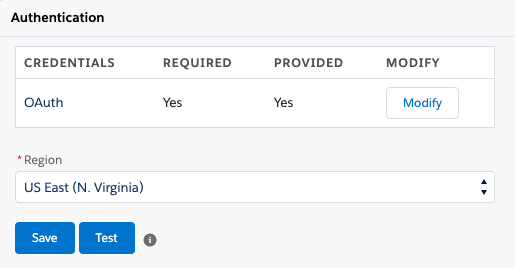
Vous êtes maintenant prêt à Salesforce configurer le routage des emails, la gestion de campagne ou la synchronisation Omni-Channel pour les statuts secondaires.
Pour plus d’informations, voir Créer un client OAuth, Autorisations des clients d’OAuth, Paramètres de paquet gérés, À propos Salesforce de Routage of Emails, À propos de Campaign Managementet Configurer la synchronisation Omni-Channel.
Pour plus d’informations sur l’intégration, consultezÀ propos de Genesys Cloud for Salesforce.

